Czy zakładasz osłonę przeciwsłoneczną na obiektyw, aby uniknąć flary obiektywu? Czy zawsze poruszasz się i zmieniasz kadr tak, aby źródło światła znajdowało się za tobą? Wtedy przegapiłeś wspaniałe możliwości twórcze. Ale nie martw się, w tym samouczku dowiesz się, jak dodać efekt flary obiektywu w Photoshopie.
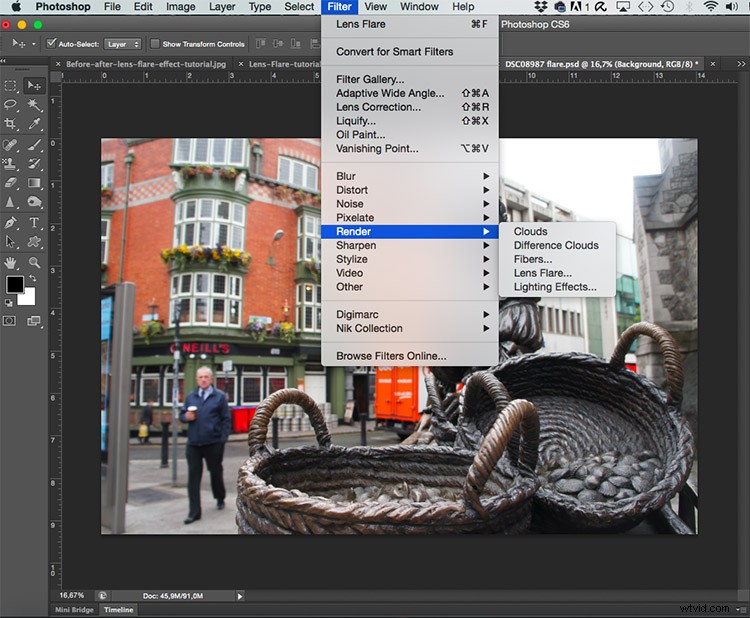
Co to jest flara obiektywu?
Rozbłysk obiektywu zwykle występuje, gdy w kamerę pada intensywne źródło światła bezpośrednio lub przez odbicie. To światło jest następnie rozpraszane wewnątrz obiektywu i tworzy widoczne ślady na zdjęciu, takie jak kolorowe koła, rozbłyski gwiazd lub mgła, która zakrywa zdjęcie.
To, jak się to manifestuje i jak duży jest rozbłysk, zależy od natężenia światła, kąta padania na aparat, a także od elementów wewnątrz obiektywu, które powodują załamanie. Możesz odtworzyć flarę obiektywu w Photoshopie, przechodząc do Menu> Filtr> Renderuj> Flara obiektywu.
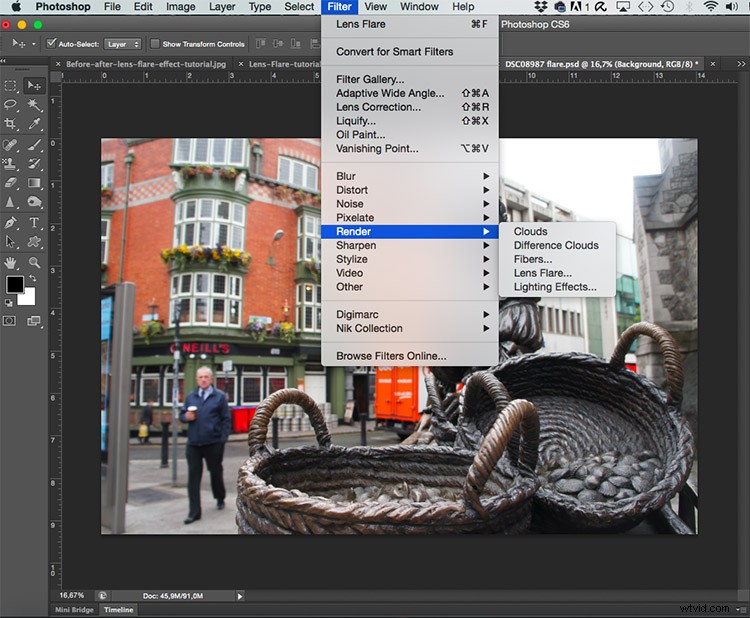
Pojawi się okno, w którym zobaczysz miniaturę obrazu, po prostu kliknij obszar, w którym chcesz umieścić źródło flary, zwykle w najjaśniejszym punkcie. Możesz także dostosować jasność flary, po prostu przeciągając suwak.
Na koniec możesz wybrać rodzaj obiektywu. Jak wspomniałem na początku, flara obiektywu jest spowodowana rozpraszaniem światła wewnątrz różnych części obiektywu, a zatem soczewki z różnymi komponentami będą powodować różne rodzaje odblasków. Kiedy skończysz, po prostu kliknij OK.
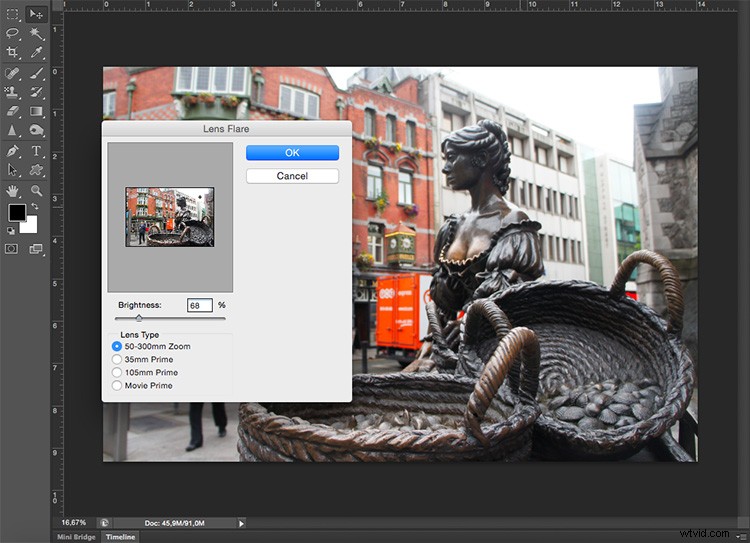
To całkiem proste, prawda? Ale wynik jest dość prosty.

Cóż, jest w tym trochę więcej, aby naprawdę jak najlepiej wykorzystać ten efekt. Prawdopodobnie zauważyłeś, że ustawiłeś flarę tylko z podglądem miniatury, dlatego prawdopodobnie chciałbyś wrócić do niej w celu dostosowania po zobaczeniu jej na pełnowymiarowym ekranie, ale nie jest to możliwe.
Więc pierwszą sztuczką do opanowania efektu flary obiektywu jest przekształcenie go w inteligentny filtr.
Co to jest inteligentny filtr?
Inteligentne filtry to narzędzie do stosowania filtrów w sposób niedestrukcyjny, dzięki czemu można je dostosowywać, usuwać lub ukrywać dowolną liczbę razy. Aby to zrobić, przejdź do Menu> Filtr> Konwertuj na inteligentne filtry. Pojawi się okno ostrzeżenia z informacją, że aby filtry były inteligentne, należy przekonwertować warstwę na obiekt inteligentny, kliknij OK.
Aby dowiedzieć się więcej o inteligentnych obiektach, możesz przeczytać o nich w moim poprzednim samouczku Jak tworzyć z dobrym przepływem pracy przy użyciu inteligentnych obiektów w Photoshopie.
Teraz możesz wrócić, aby zastosować filtr, tak jak poprzednio:Menu> Filtr> Renderuj> Flara obiektywu. Za każdym razem, gdy chcesz wrócić, aby coś zmienić, wystarczy dwukrotnie kliknąć filtr.
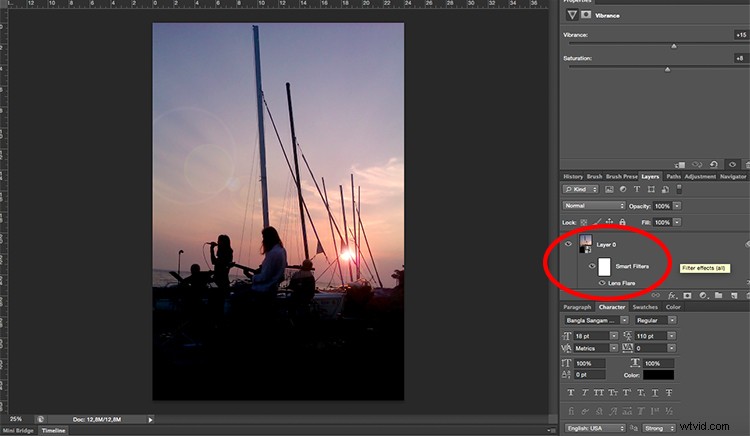
Możesz teraz cofnąć się i dostosować jasność, rodzaj soczewki oraz zmienić położenie źródła światła. Lepiej nie sądzisz?

Zaplanuj, gdzie umieścić flarę, używając współrzędnych
Jednak nadal musisz to zrobić w małej miniaturce, co może być trudne do zrobienia, jeśli chcesz umieścić flarę w naprawdę konkretnym miejscu. Aby rozwiązać ten problem, istnieje prosty sposób na obejście go.
Zanim otworzysz filtry, zdecyduj, gdzie chcesz umieścić źródło, powiększ obraz i sprawdź współrzędne. Jeśli karta Informacje nie jest jeszcze otwarta, możesz się do niej dostać, przechodząc do Menu> Okno> Informacje lub po prostu naciskając F8. Zobaczysz tam wszystkie informacje o kolorze dla każdego piksela, ale także jego dokładną współrzędną w przestrzeniach zwanych X i Y.
Po prostu najedź kursorem na miejsce, w którym chcesz umieścić źródło i zanotuj współrzędne.
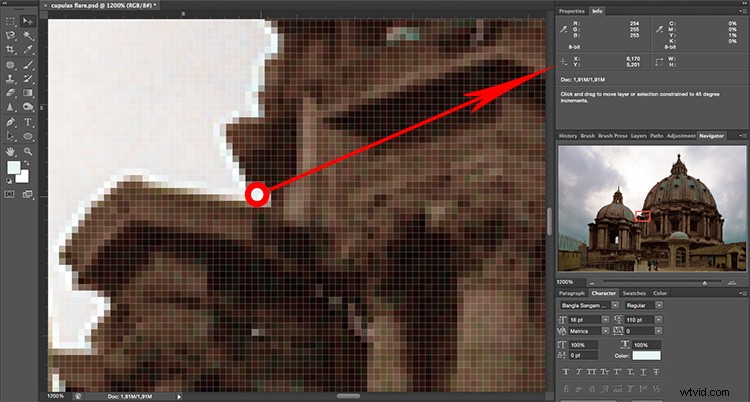
Teraz, gdy już wiesz, gdzie chcesz umieścić flarę, możesz śmiało wykonać filtr normalnie. Skonfiguruj filtry jako filtry inteligentne, a następnie przejdź do opcji Renderuj> Filtr flary obiektywu. Dostosuj jasność i typ obiektywu, jaki chcesz.
Aby tym razem ustawić źródło, przytrzymaj klawisz Alt po kliknięciu miniatury, a otworzy się nowe okno. Następnie możesz wprowadzić dokładne współrzędne, które wybrałeś wcześniej.
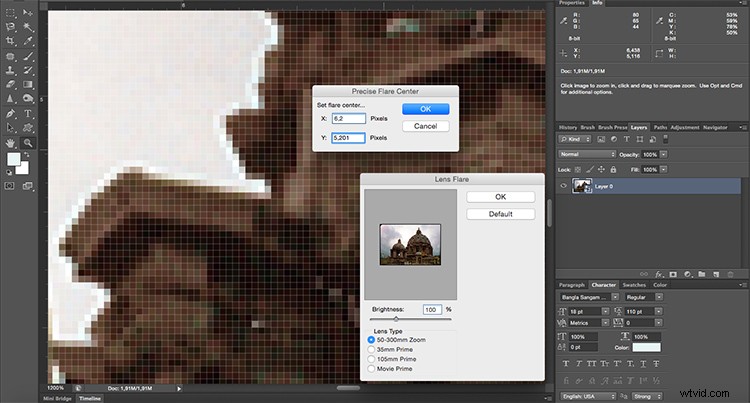
Na koniec po prostu przetwórz obraz tak, jak zwykle w przypadku ekspozycji i koloru, i gotowe!

Ostatnia sztuczka!
Jeśli chcesz zmienić kierunek flary, nie znajdziesz tego jako opcji oferowanej w ustawieniach filtra. To, co możesz zrobić, to zastosować go osobno, a następnie przenieść.
Najpierw utwórz nową warstwę, przechodząc do Menu> Warstwa> Nowa warstwa i wypełnij ją kolorem czarnym. Możesz to zrobić, przechodząc do Menu> Edytuj> Wypełnij i wybierz opcję Czarny jako zawartość. Ta nowa pusta czarna warstwa to miejsce, w którym zastosujesz flarę obiektywu bez przekształcania jej w inteligentny filtr, ponieważ w tej warstwie nie ma informacji do ochrony.
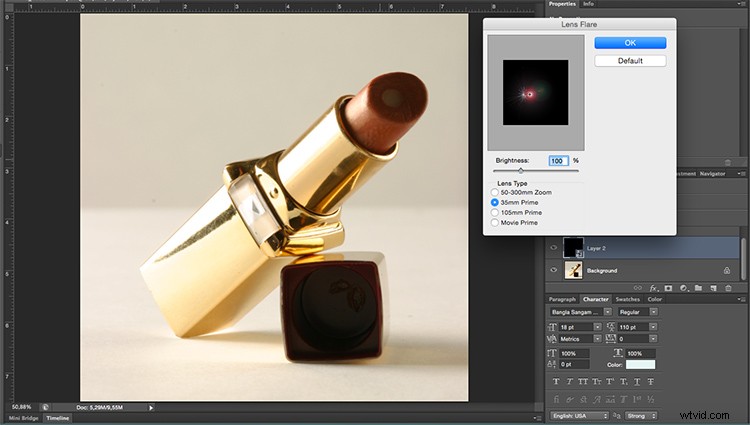
Ponieważ flara obiektywu jest niezależna od głównego obrazu, możesz ją przesuwać, jak chcesz. Po prostu wybierz warstwę, przechodząc do Menu> Edytuj> Swobodne przekształcanie, a następnie możesz ją obracać i przesuwać, aż będziesz zadowolony.
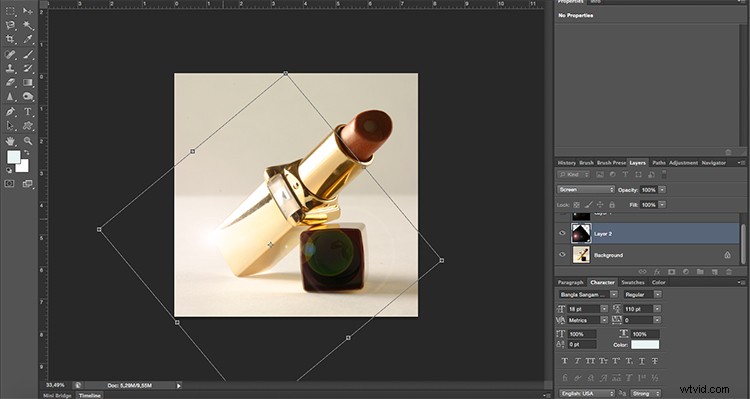
Masz to, trzy wskazówki, jak naprawdę opanować Flarę obiektywu w Photoshopie. Pokaż nam swoje najlepsze wyniki w sekcji komentarzy poniżej.

